У современных смартфонов есть один недостаток: человеческий фактор играет самую большую роль в их работе. При установке времени, даты, количества звонков и мелодии звонка подумайте о возможных помехах. Чаще проверяйте настройки «часов». 1.
Как отключить, настроить будильник на телефоне Самсунг
Чтобы активировать будильник, запустите стандартное приложение «Часы» с экрана приложений. 2.
2. для установки нового будильника в приложении «Часы» в разделе «Часы» (который должен быть активен, когда слово «Часы» выделено и подчеркнуто в нижней части экрана) нажмите кнопку «+» в верхней части экрана.
Снимок 2 — нажмите клавишу «+».
Установите желаемое время для будильника, прокручивая вверх или вниз индикатор часов и минут. Будильник изначально установлен на 6:00 утра, но нам нужно проснуться в другое время, поэтому мы установили его на 7:10 утра.
Читайте также: Проблемы с подключением Xiaomi Mi Box S по Wi-Fi: не видит сеть, не подключен, отключен, теряет соединение.
Скриншот №3 — Проведите пальцем вверх, чтобы изменить время и минуты будильника на 7:10 утра. Скриншот № 4 — Будильник установлен на 7:10 утра.
4. Далее нужно установить дни, когда будильник «работает». Для этого мы записываем нужные нам дни недели, т.е. П (понедельник), В (вторник), Ч (четверг), П (пятница).
Скриншот #5 — Нажимайте на буквы дней недели, чтобы ввести P (понедельник), V (вторник), C (четверг), P (пятница).
5. Однако бывают случаи, когда будильник необходимо установить на час, т.е. на дату, например, 26 сентября 2019 года.
Для этого нажмите на маленький символ «календарь» в ряду дней недели.
В открывшемся окне календаря выберите нужный день (в данном случае 26 сентября 2021 года) и нажмите кнопку «Готово».
После этого настройки будильника будут выглядеть следующим образом:
Скриншот №8 — Вид настроек будильника на определенную дату, 26 сентября 2021 года.
Теперь в строке «Имя сигнала тревоги» необходимо ввести имя установленного вами сигнала тревоги.
Для этого нажмите на строку «Имя сигнала тревоги» и введите имя сигнала тревоги следующим образом: «Я иду в бассейн». После ввода имени необходимо подтвердить новое имя, нажав на значок «галочка» в нижней части экрана.
Скриншот 9 — В строке «Название сигнала» введите текст «Иду в бассейн». Затем нажмите на значок «галочка».
7. В принципе, мы завели будильник, и он разбудит нас в нужное время.
Однако в настройках будильника также есть возможность изменить настройки трех параметров.
Чтобы сохранить все настройки будильника, необходимо нажать на кнопку «Сохранить» в нижней части экрана.
Скриншот № 10 — После того, как вы сделали все настройки для будильника, необходимо нажать на иконку «Сохранить».
8. После этого наш будильник окончательно заводится и начинает отсчитывать время до вашего пробуждения.
Взглянув на настроенный будильник с надписью «Иду в бассейн», вы будете просыпаться каждый понедельник, вторник, четверг и пятницу в 7:10 утра.
Изображение № 11 — вид на сигнализацию с новой конфигурацией «Иду в бассейн».
9. чтобы временно отключить сигнализацию без потери настроек, просто выключите выключатель на нашей линии сигнализации «Иду в бассейн». После этого будильник перейдет в режим ожидания и больше не будет будить вас по утрам.
Скриншот №12 — вид сигнализации с выключенным сигналом «Иду в бассейн».
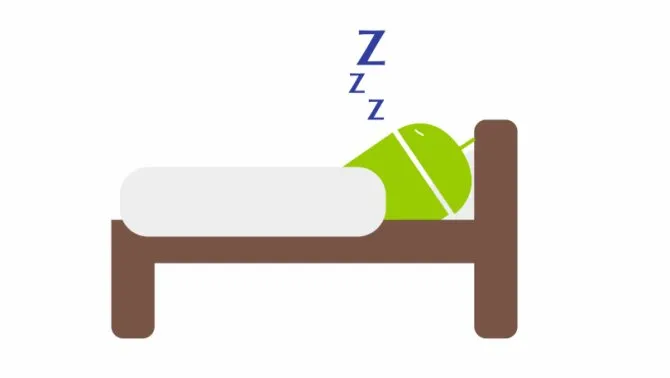
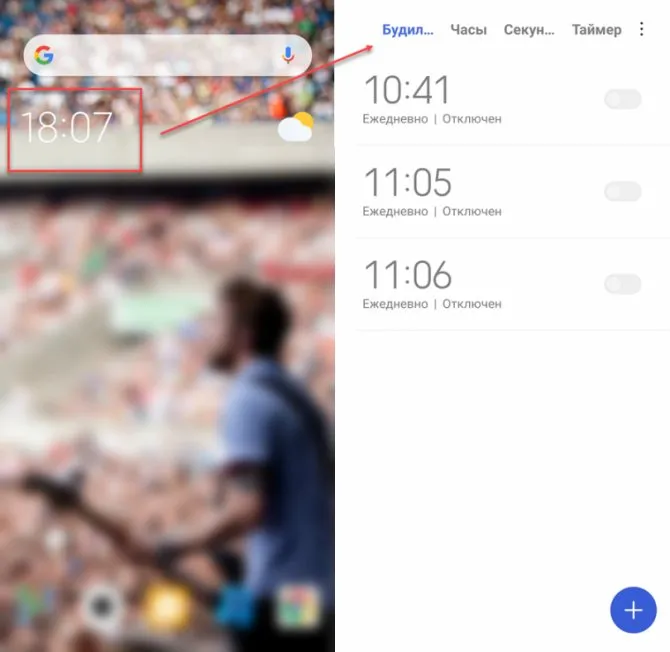
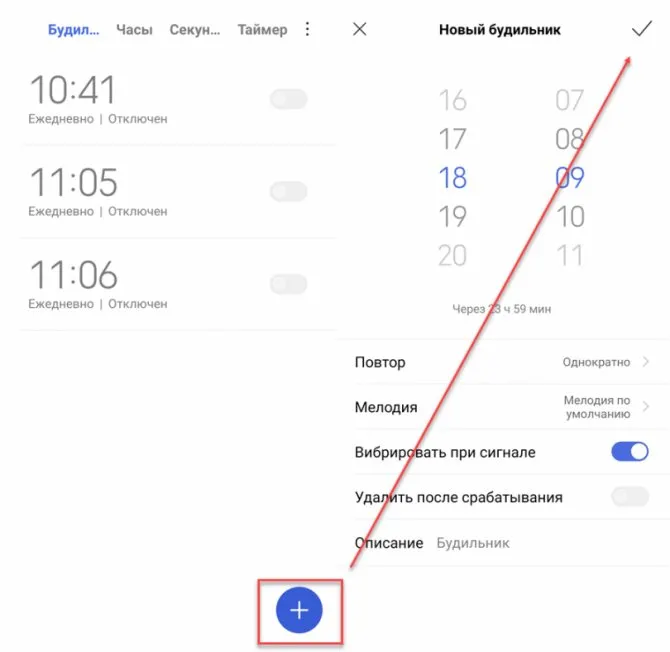
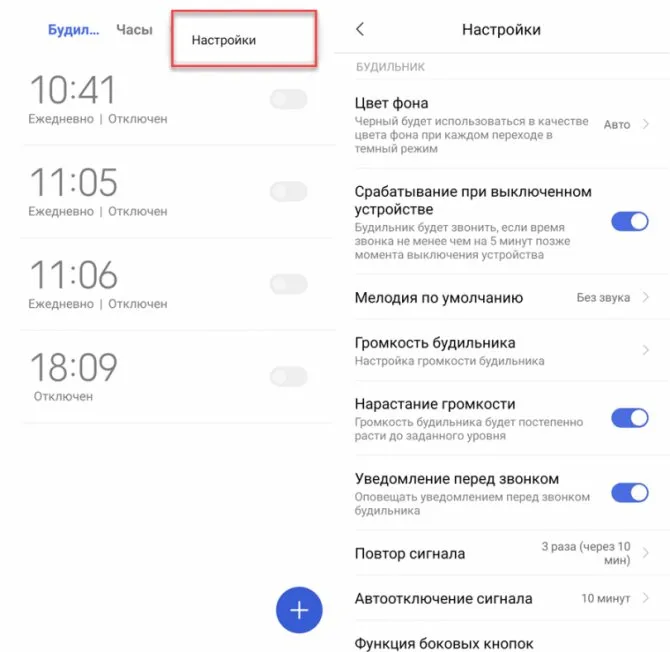
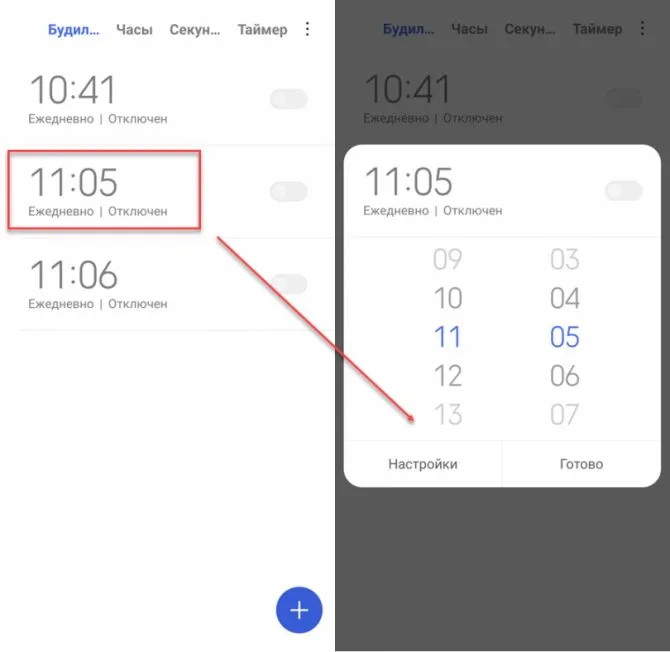
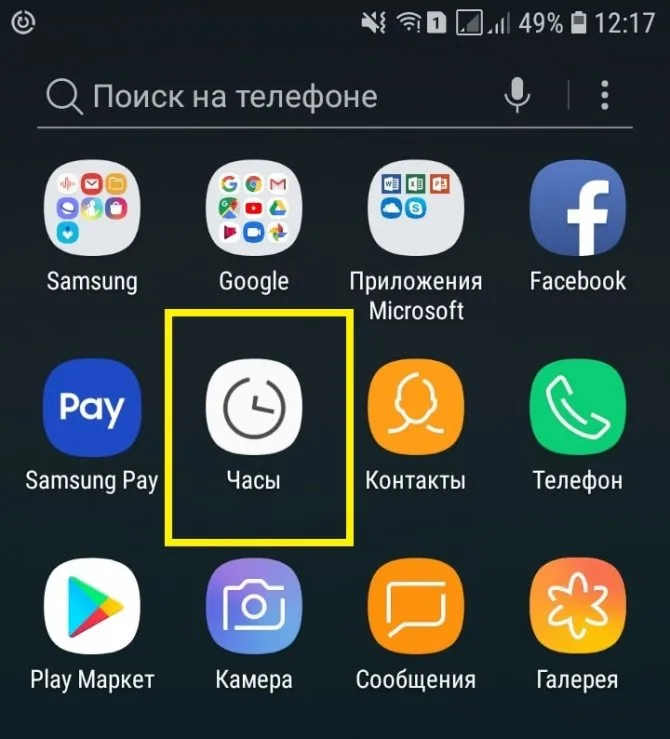
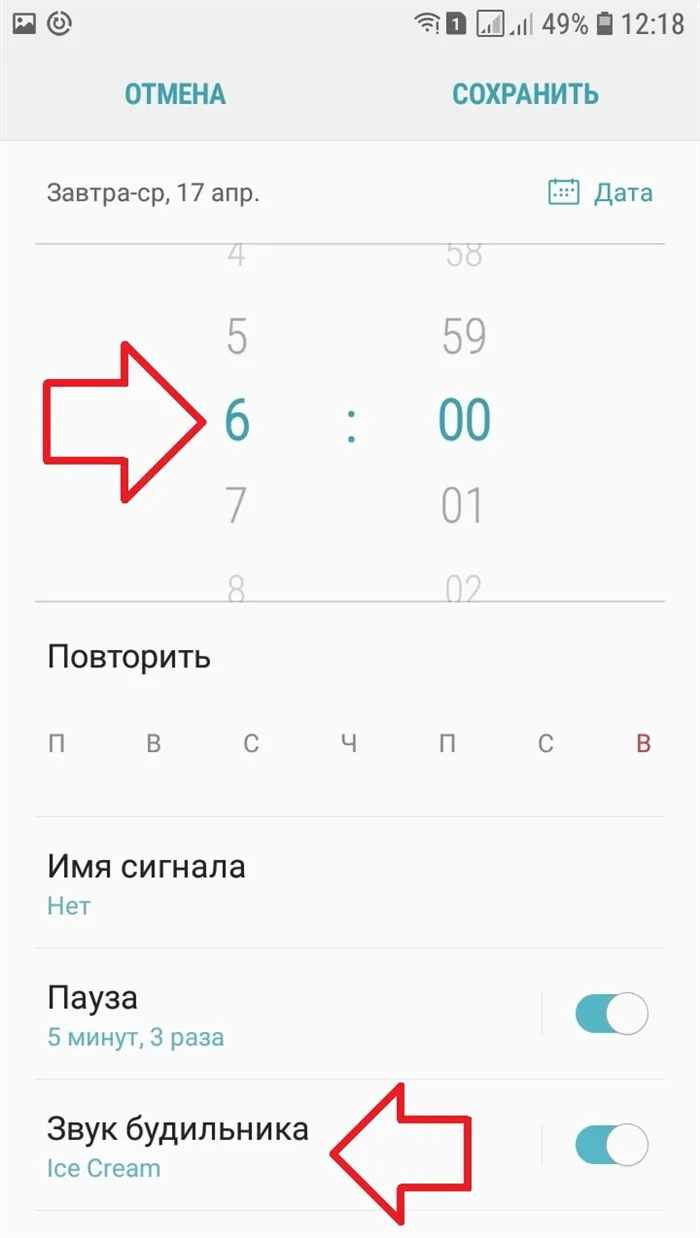
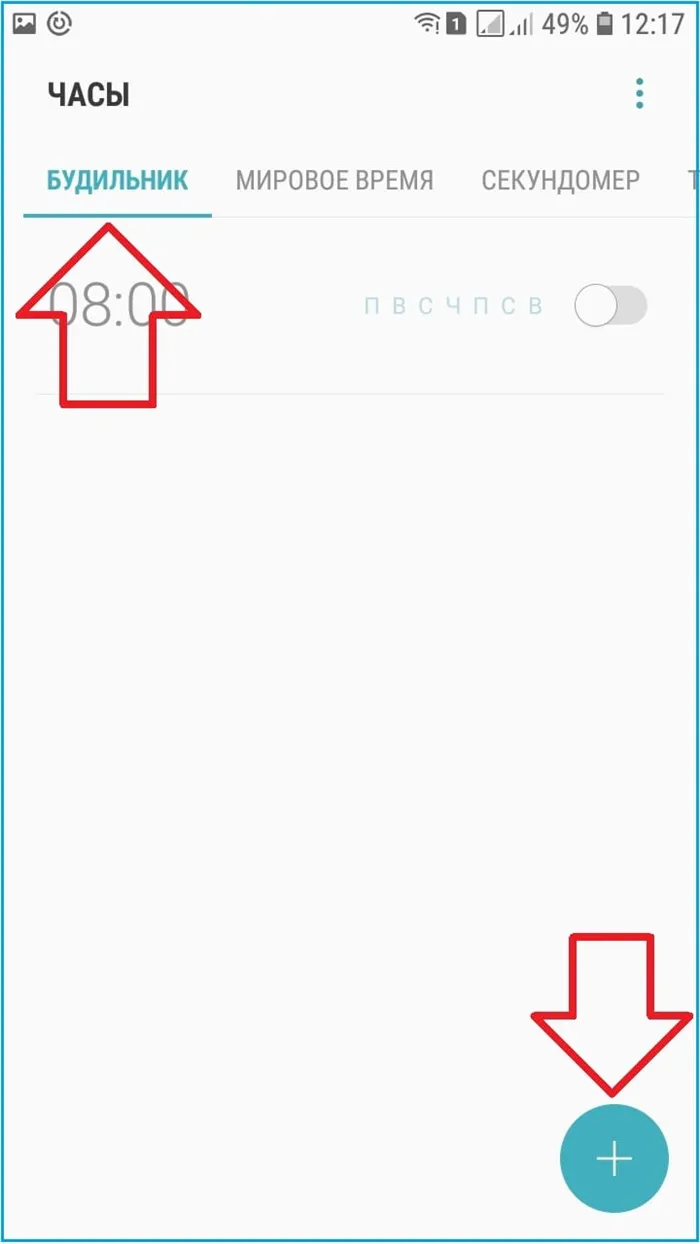
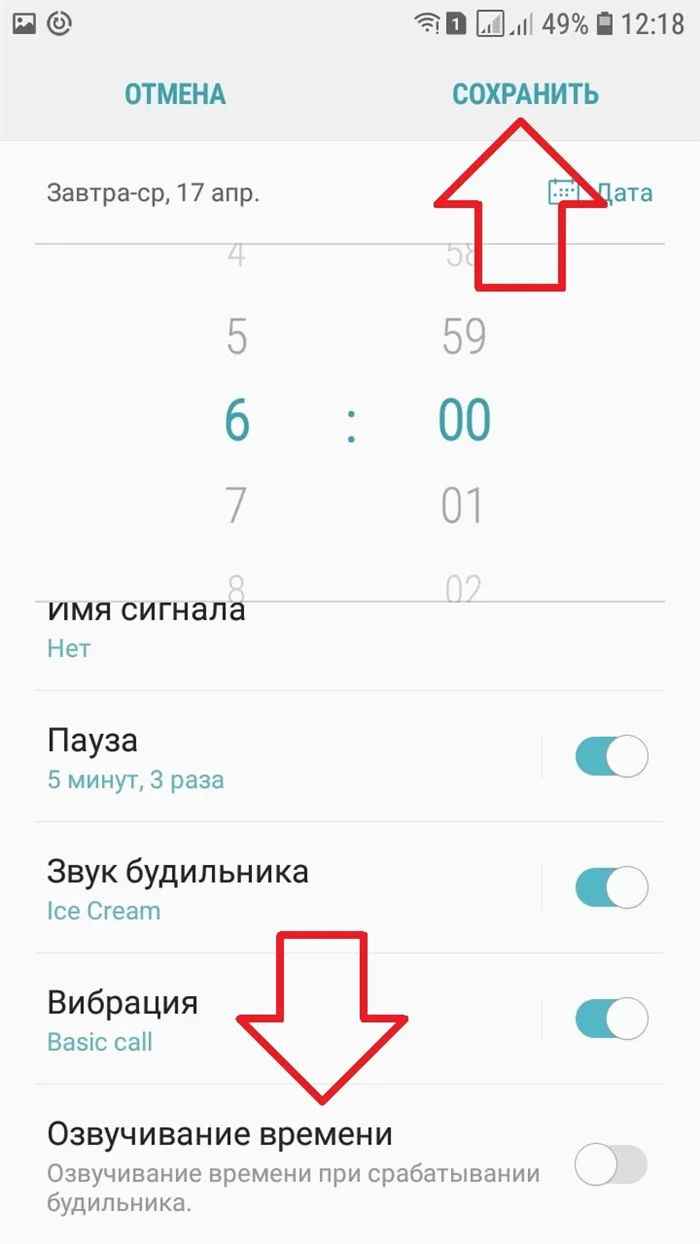
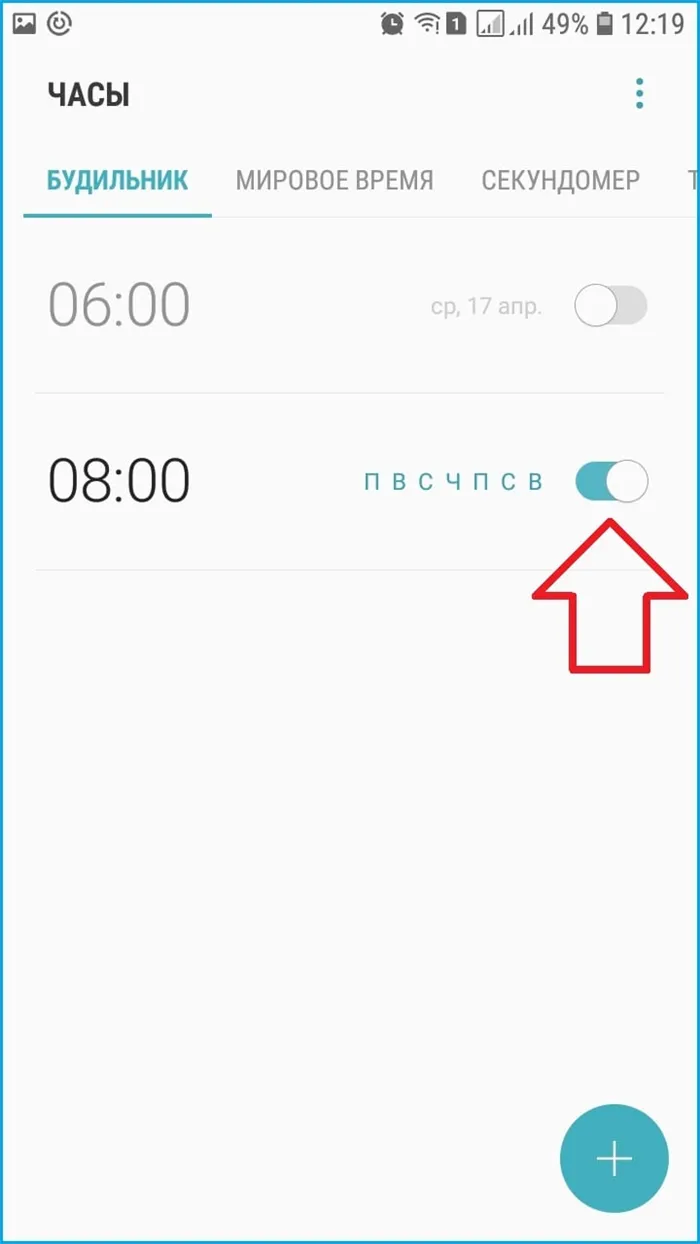
Как установить будильник на Samsung Galaxy S9 S10 – пошаговая инструкция
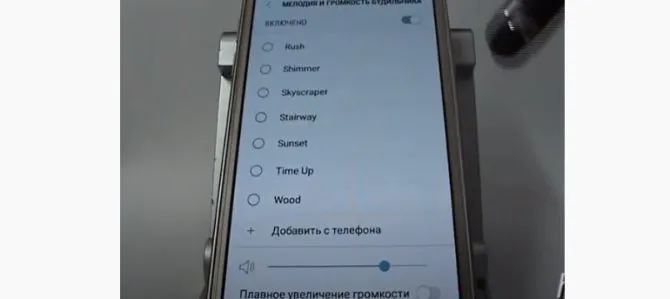
Если вы хотите установить новый будильник на Samsung Galaxy S9 и S9+, следуйте этому пошаговому руководству:
- Включите Samsung Galaxy S9 и S9+.
- На странице Apps (Приложения) выберите приложение Clock (Часы).
- Затем нажмите значок плюса, чтобы добавить будильник.
- Чтобы задать сведения о будильнике, щелкните по будильнику и нажмите кнопку для добавления будильника
Теперь вы видите этот набор параметров следующим образом:
- Дата: Выберите дату из календаря
- Время: Нажимайте кнопки со стрелками вверх и вниз на экране, чтобы изменить время будильника. Выберите AM или PM в зависимости от ваших предпочтений.
- Повторяющийся сигнал: Выберите дни, в которые вы хотите, чтобы сигнал повторялся. Вы можете нажать Неделя, чтобы установить его для всех дней недели.
- Название: Пометьте сигнал тревоги, чтобы знать, для чего он предназначен. Вы можете увидеть это, как только зазвонит будильник.
- Повтор: включите или выключите эту функцию. Затем установите интервал (в сетах по минуте) и количество повторений (1-3 раза или больше).
- Мелодия сигнала: Выберите мелодию звонка или аудиофайл, который будет воспроизводиться во время сигнала.
- Вибрация: Включите или выключите вибрацию и выберите изображение.
Где находится и как настроить будильник на Samsung
Чтобы установить будильник на вашем Samsung, у вас есть 2 способа доступа к настройкам будильника.
- Коснитесь виджета часов на рабочем столе,
- проведите вверх от нижней части экрана и коснитесь приложения «Часы».
Откроется новое окно со списком сигналов тревоги. Настройки по умолчанию следующие:
- Чтобы активировать сигнал тревоги, включите тумблер напротив указанного времени,
- нажмите на подсвечиваемую поворотную ручку, чтобы войти в меню настроек,
- в верхнем блоке установите время звонка. Чуть ниже можно отметить дни для звукового сигнала.
Далее следует блок полезных комбинаций клавиш, некоторые из которых можно деактивировать или изменить:
- «Имя сигнала тревоги» — Здесь вы вводите имя сигнала тревоги,
- «Alarm Tone» — задает композицию, которая будет воспроизводиться при срабатывании сигнала тревоги. Перейдите в раздел «Alarm Tone», чтобы изменить мелодию, используйте ползунок для изменения громкости музыки,
- «Вибрация» — указывает, следует ли активировать вибромотор во время вызова. Тип вибрации может быть изменен так же, как и звуковая композиция,
- «Пауза» — здесь вы указываете, как часто и в каком количестве должно воспроизводиться уведомление.
Чтобы выключить звук при звонке, нужно провести пальцем вправо или влево, когда вы хотите остановить звук. На экране появятся стрелки, указывающие направление, и значки для «прокрутки».
Как включить стандартный будильник
Как установить будильник на телефоне Android? Для этого необходимо перейти на соответствующую вкладку в приложении «Часы». Он покажет список уже установленных таймеров и позволит создать новый таймер.
Примечание. Хотя приложение имеет несколько настроек по умолчанию, вы можете удалить или изменить их в любое время.
Чтобы создать сигнал тревоги, выполните следующие действия:
- Нажмите кнопку Создать, которая имеет подпись или выглядит как знак плюс.
- Если будильник выглядит как знак или символ, установите желаемое время и другие предлагаемые настройки в открывшемся меню.
- Нажмите на флажок или на кнопку «Готово».
Созданный вами будильник появится в списке, где вы сможете управлять им позже, если захотите изменить какой-либо параметр.

Список будильников
Как настроить будильник
Узнав, как установить будильник на Android, вы также сможете настроить его в соответствии со своими предпочтениями и потребностями.
Установка мелодии
Сначала пользователь может выбрать мелодию, которой он хочет быть разбужен. В системе есть несколько стандартных звуковых дорожек: от монотонных рингтонов до звуков природы и пения птиц.
Вы также можете выбрать свою собственную мелодию, например, песню, сохраненную на вашем мобильном телефоне. Для этого выберите опцию «Выбрать мелодию на устройстве» и введите путь к нужной звуковой дорожке.
Время повтора
Время будильника можно установить для однократного или ежедневного повторения. Если график пользователя не фиксирован, можно также использовать приложение, чтобы указать, в какие дни должен быть активирован определенный будильник. Есть даже специальная опция «В будние дни».
Примечание: Сразу после сигнала будильника можно перенести его на несколько минут, выбрав соответствующую опцию на экране.
Регулировка громкости
Громкость устанавливается вне приложения. Обычно желаемую громкость будильника можно установить с помощью кнопок настройки звука на самом смартфоне. Этот параметр аналогичен регулятору общей громкости и регулятору громкости приложений.
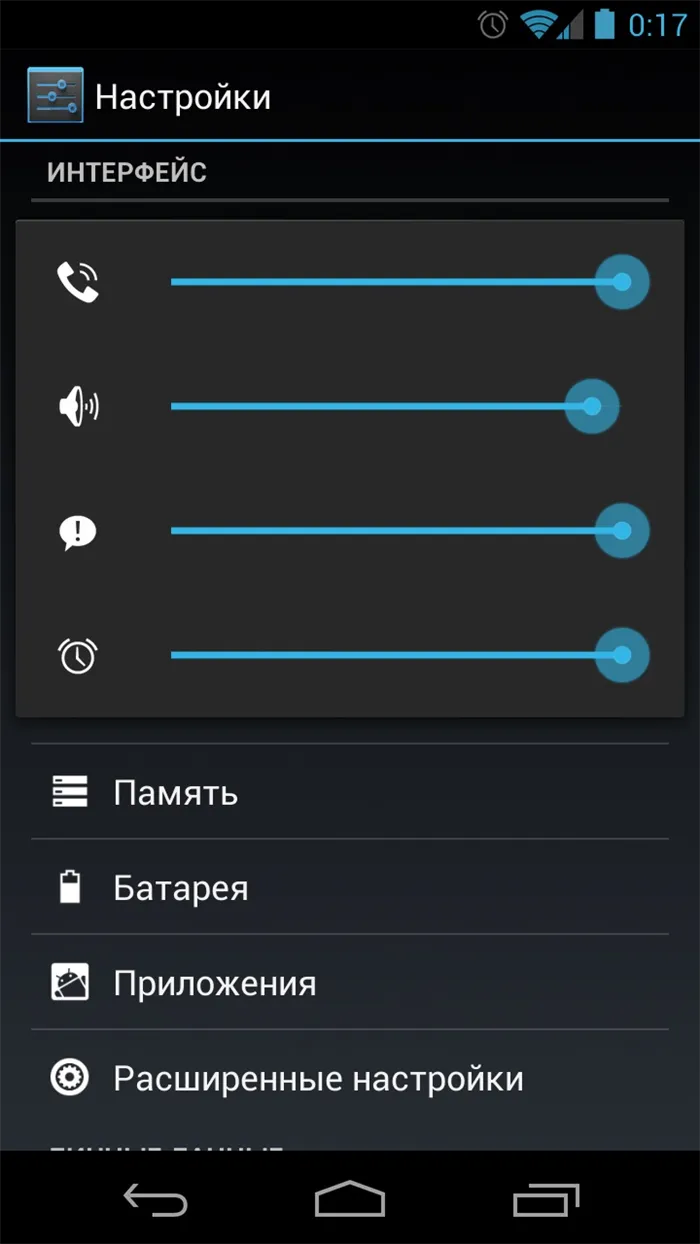
Другие настройки
В дополнение к настройкам, представленным выше, можно также добавить краткое описание к каждому времени, например, когда студент устанавливает время будильника для разных пар.
Другая опция позволяет автоматически снять сигнал тревоги после его отключения, если он не понадобится в будущем.
Другой переключатель регулирует силу вибрации, сопровождающей мелодию сигнала тревоги.
Почему будильник не срабатывает и что делать
Программа может потерпеть неудачу по ряду причин:
- разряженный телефон. Если устройство выключается на ночь из-за недостаточного заряда батареи, ни одна из установленных на нем программ больше не может быть запущена,
- Не беспокоить. В этом режиме все уведомления и звуки отключаются. Чтобы оставить телефон в этом режиме, но при этом иметь возможность пользоваться будильником, переключите смартфон в режим Важно,
- Отсутствие звука. Проблема может заключаться в повреждении звуковой дорожки. В этом случае мелодию звонка следует заменить,
- запутанные настройки. Если будильник работает в режиме сна в определенные дни, убедитесь, что дни установлены правильно и что сама программа не была выключена по ошибке,
- Конфликты при подаче заявления. Если для будильника используются приложения сторонних производителей, возможны конфликты с часами по умолчанию, и оба приложения могут работать некорректно,
- избыточные файлы кэша. Чтобы решить эту проблему, необходимо очистить кэш телефона, что можно сделать с помощью специального приложения «Clean».
Обратите внимание. Если приложение по-прежнему не работает, радикальным решением является сброс всей системы к заводским настройкам. Однако к этому следует прибегать только в крайнем случае.
















